Come aggiungere una nuova riga all'interno di una cella in Microsoft Excel
Aggiornato gennaio 2024: Smetti di ricevere messaggi di errore e rallenta il tuo sistema con il nostro strumento di ottimizzazione. Scaricalo ora a - > questo link
- Scaricare e installare lo strumento di riparazione qui.
- Lascia che scansioni il tuo computer.
- Lo strumento sarà quindi ripara il tuo computer.
L'aggiunta di una nuova riga in un documento di Word o in un file di Blocco note non è altro che un gioco da ragazzi.Ma che ne dici di aggiungere una nuova riga in Excel, anche quella all'interno di una singola cella?Beh, non l'ho ancora provato, ma l'hai sempre voluto?Non preoccuparti più, noi ci siamo e puoi rilassarti.
In varie situazioni, potrebbe essere necessario aggiungere nuove righe all'interno di una cella di Excel, come nel caso in cui si combinano le righe di indirizzo.In questo articolo, abbiamo spiegato in dettaglio attraverso 2 diverse soluzioni come aggiungere facilmente interruzioni di riga all'interno di una cella di Excel con l'aiuto di alcuni semplici passaggi.Spero che ti piaccia leggere l'articolo.
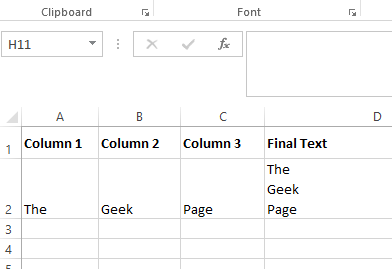
Metodo 1: utilizzo dei tasti di scelta rapida della tastiera
Passaggio 1: supponiamo che tu abbia una parola che deve essere suddivisa su più righe.La parola nell'esempio seguente è The Geek Page, di cui voglio che ogni parola sia inserita in una nuova riga.Cioè, The dovrebbe essere in una riga, Geek dovrebbe essere nella riga successiva e Page dovrebbe essere in un'altra.
Note importanti:
Ora è possibile prevenire i problemi del PC utilizzando questo strumento, come la protezione contro la perdita di file e il malware. Inoltre, è un ottimo modo per ottimizzare il computer per ottenere le massime prestazioni. Il programma risolve gli errori comuni che potrebbero verificarsi sui sistemi Windows con facilità - non c'è bisogno di ore di risoluzione dei problemi quando si ha la soluzione perfetta a portata di mano:
- Passo 1: Scarica PC Repair & Optimizer Tool (Windows 11, 10, 8, 7, XP, Vista - Certificato Microsoft Gold).
- Passaggio 2: Cliccate su "Start Scan" per trovare i problemi del registro di Windows che potrebbero causare problemi al PC.
- Passaggio 3: Fare clic su "Ripara tutto" per risolvere tutti i problemi.
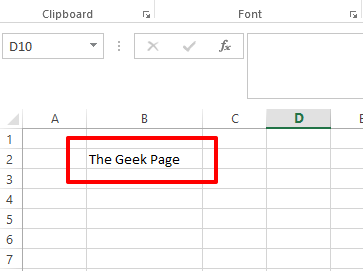
Passaggio 2: sulla parola, fai clic sul punto in cui desideri aggiungere una nuova riga.Quindi premere i tasti ALT + Invio per aggiungere un'interruzione di riga.
Ad esempio, se voglio dividere la parola The Geek Page in 3 righe, devo fare clic subito prima delle parole Geek e Page, quindi premere contemporaneamente i tasti ALT + INVIO per inserire le interruzioni di riga prima di esse.Questo è tutto.
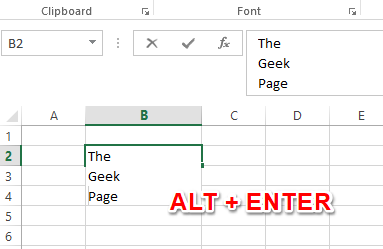
Metodo 2: aggiungendo dinamicamente una nuova riga utilizzando una formula
In questo metodo spieghiamo come aggiungere facilmente un'interruzione di riga in una formula.
Passaggio 1: supponiamo che tu abbia 3 colonne che devono essere combinate.Quindi normalmente, quello che devi fare è concatenare prima i testi usando l'operatore &.
Ad esempio, devo combinare Colonna 1, Colonna 2 e Colonna 3.Quindi la mia formula per combinare le colonne sarebbe la seguente.
=A2&B2&C2
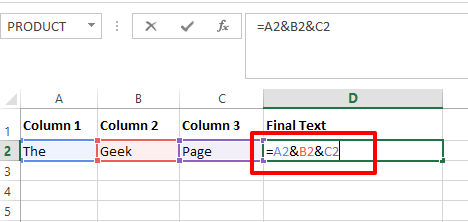
Passaggio 2: una volta terminata la concatenazione, puoi vedere che i testi sono combinati, ma non hanno alcun separatore tra di loro, per non parlare di un'interruzione di riga.
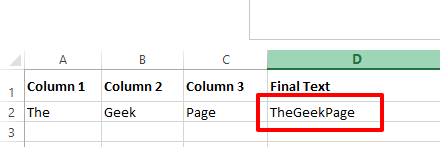
Passaggio 3: quindi, per aggiungere un'interruzione di riga in una formula, sono necessari altri passaggi.
È necessario aggiungere le parole CHAR(10) tra le parole che devono essere combinate.Assicurati che siano ben concatenati usando l'operatore &, altrimenti otterrai l'errore VALUE.
Quindi, la mia formula di esempio sarebbe simile alla seguente.
=A2&CHAR(10)&B2&CHAR(10)&C2
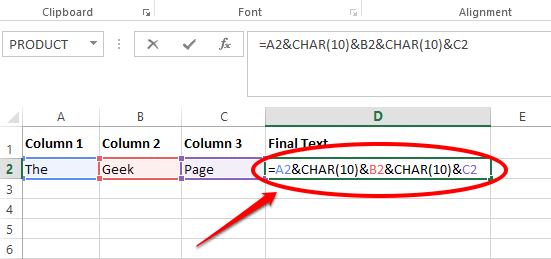
Passaggio 4: ora, se fai clic altrove o premi il tasto Invio, puoi vedere che non ci sono modifiche nel tuo testo.Bene, non preoccuparti, qualcosa è ancora in sospeso.
Fare clic sulla scheda HOME in alto e quindi sotto la scheda HOME, fare clic sul pulsante denominato Testo a capo.
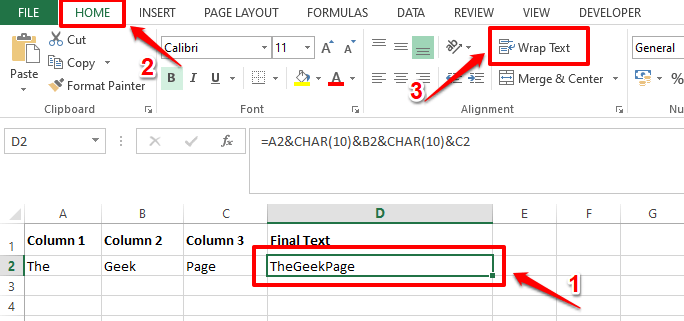
Passaggio 5: Viola, ora puoi vedere le interruzioni di riga appena aggiunte nel testo combinato.Divertiti!
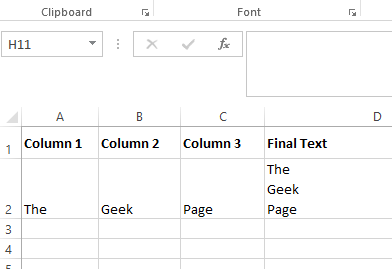
Sebbene entrambi i metodi siano utili in diversi scenari, indicaci nella sezione commenti quale metodo è il tuo preferito.
Resta sintonizzato per altri articoli sorprendenti sui tuoi argomenti tecnici preferiti.
Puoi anche scaricare questo strumento di riparazione del PC per individuare e risolvere qualsiasi problema del PC:Passo 1 -Scarica lo strumento di riparazione del PC Restoro da quiPassaggio 2: fare clic su Avvia scansione per trovare e risolvere automaticamente qualsiasi problema del PC.

